Windows 11 右键菜单用不习惯?试试这个右键菜单小工具吧
Windows 11 相比 Windows 10 的一个大改变,在于右键菜单。在 Windows 11 当中,右键菜单需要点击“显示更多选项”,才能呼出完整的功能选项,很多朋友都觉得太过麻烦。但是,Windows 11 这个设计,或许也是无奈之举,因为在之前的 Windows 系统中,任意软件都可以修改系统的右键菜单,久而久之右键的选项就变得异常多,既视觉臃肿又影响性能。

右键菜单经常莫名其妙多出一堆东西,拖慢电脑占据屏幕。

Windows 11 的右键菜单的确简洁,但用起来颇为不便。然而,Windows 11 的新右键菜单设计,是否就是最佳解决方案?实际上,将右键菜单的功能选项设置为可自定义,或许是更加合理的方案。不过 Windows 并没有自带该功能,今天,就来介绍一款可以管理右键菜单选项的小工具,一起来看看吧。
这是一款绿色小软件,使用起来非常简单,下载后直接运行即可。Easy Context Menu 支持几乎市面上流行的所有 Windows 系统,从 XP 到最新的 Windows 11,都可以利用它来定制右键菜单的内容。同时,它也支持中文语言,使用起来没有什么门槛。下面,就以 Win7 为例,简单介绍一些它的功能。
开启 Easy Context Menu 后,即可看到它对右键菜单的可定制功能。Easy Context Menu 可以将你想要的功能添加到右键菜单当中,例如你可以将“任务管理器”的选项添加到右键菜单,接招点击上方的“应用更改”按钮,此后在桌面空白处呼出右键菜单,即可看到打开任务管理器的选项。


Easy Context Menu 对于点击文件弹出右键菜单的功能,也有很多实用的定制选项。例如某个 exe 应用程序,想要将它快速添加到防火墙中,在 Easy Context Menu 中即可自定义添加这个功能,既方便又实用。
而如果你觉得现在的右键菜单选项太多,Easy Context Menu 也可以帮到你。点击界面上方的“清理右键菜单”按钮,即会呼出当前右键菜单功能选项的管理页面。在其中,可以激活或者关闭右键菜单现存的功能,还可以跳转到右键菜单功能对应的注册表项。如果你不知道右键菜单的某个功能是什么时候被添加上去的,那么用这个工具查找注册表,找出对应的软件,并视情况删除。

总的来说,Easy Context Menu 是一款非常实用的工具。Windows 给予了软件添加功能到右键菜单的权限,但却没有提供给用户管理右键菜单功能的入口,不得不说这实在是个遗憾。如果你想要更好地管理右键菜单,不妨试试这款工具吧。
版权声明:
作者:神秘***派
链接:https://dbmer.com/it-zx/windows-11-right-click-menu-tool/
来源:系统派-轻松玩转苹果系统的少数派
文章版权归作者所有,未经允许请勿转载。
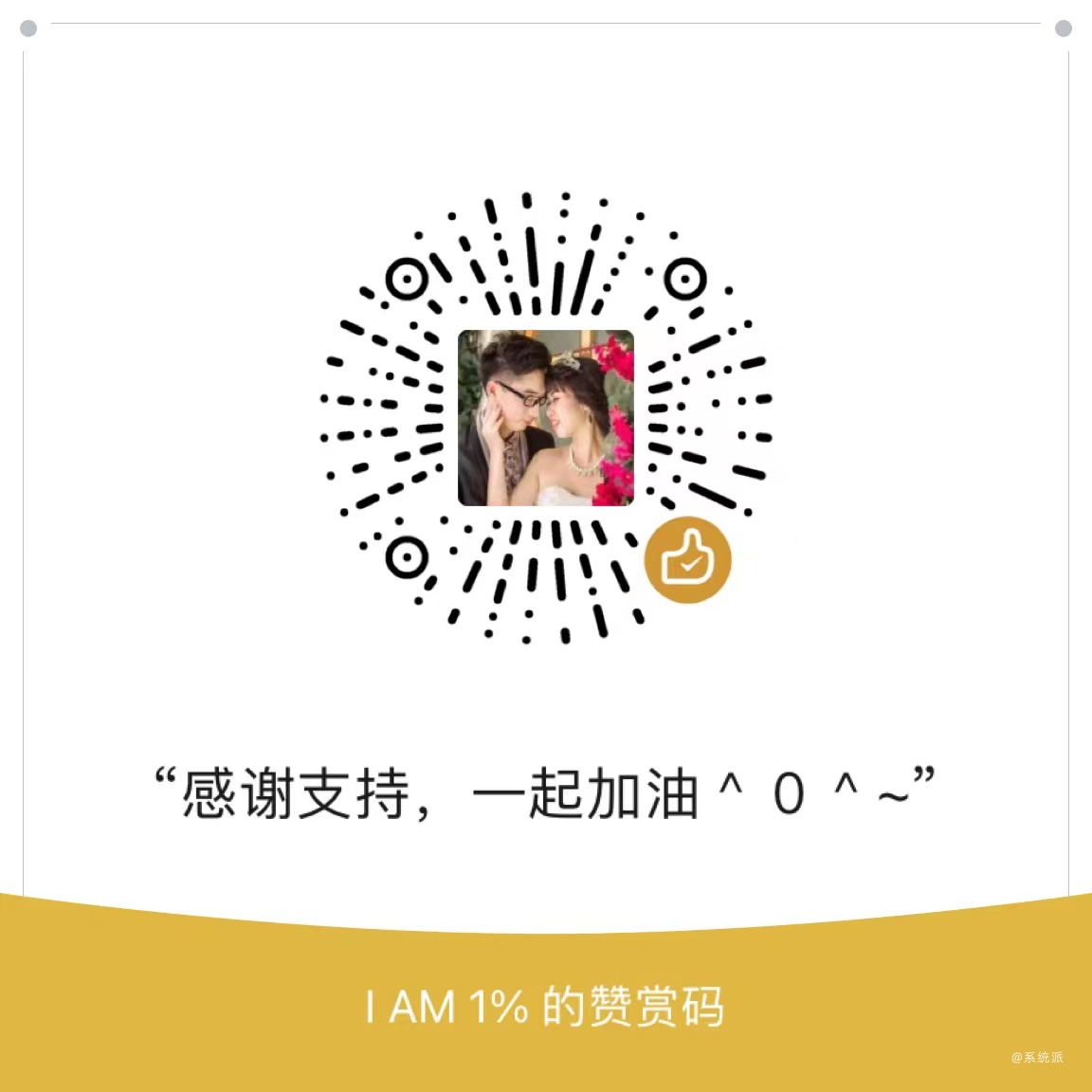
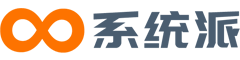

共有 0 条评论